Mentre stai vendendo un video o una serie TV compare lo schermo nero e non riesco a risolvere? Sei nel posto giusto. Ecco come fare
In questo post, vedremo diverse soluzioni alternative che puoi provare per risolvere il problema dello schermo nero di Amazon Prime Video. Amazon Prime Video è una popolare piattaforma di video streaming, disponibile sia per TV, smartphone e PC.
È il posto giusto per guardare alcuni dei migliori film e serie tv disponibili con tanti contenuti originali disponibili. Tuttavia, come qualsiasi altra piattaforma, anche Amazon Prime Video non è riuscito a tenersi lontano dai problemi. Gli utenti hanno segnalato di aver riscontrato un problema con lo schermo nero con Amazon Prime Video su PC Windows.
Quindi, se anche tu stai lottando con lo stesso problema, continua con questa guida per trovare la risoluzione al complicato problema per eliminarlo definitivamente. In pratica avviando lo streaming di film e serie TV comparirà uno schermo nero senza possibilità di fare altro se non tornare indietro.
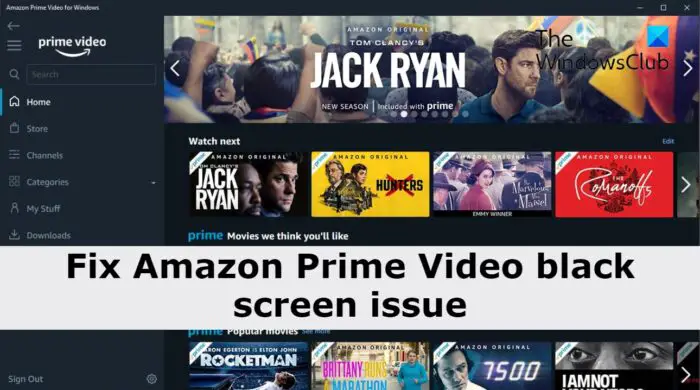
Soluzione schermo nero Amazon Prime Video su PC
Di seguito è riportato un elenco di tutte le soluzioni che puoi provare per sbarazzarti del problema dello schermo nero di Amazon Prime Video.
- Riavvia il dispositivo
- Controlla lo stato del server Amazon Prime
- Controlla la connessione a Internet
- Accedi nuovamente all’account Amazon Prime Video
- Disabilita la VPN
- Cancella i dati e i cookie della cache del browser
- Aggiorna il driver della scheda grafica
- Prova un browser diverso
- Contatta l’assistenza Amazon Prime Video
Ora, diamo un’occhiata a tutte le soluzioni in dettaglio.
1) Riavvia il dispositivo
Il problema dello schermo nero in Amazon Prime Video può derivare da un problema tecnico temporaneo. E il modo migliore per eliminare tali problemi o bug è riavviare il sistema. Quindi, riavvia il PC, apri il browser, vai su Amazon Prime Video e controlla se il problema dello schermo nero è stato risolto o meno.
2) Controlla lo stato del server Amazon Prime
La prossima cosa che dovresti verificare è se il problema riguarda Amazon Prime Video. A quanto pare, se la piattaforma è in manutenzione, i suoi server verranno messi down, causando diversi problemi, incluso il problema dello schermo nero. Quindi, visita qualsiasi sito web di controllo del server e verifica se sono presenti problemi con il server in corso con Amazon Prime Video.
3) Verificare la connessione a Internet
Se sei connesso a una connessione internet debole, non sorprende che tu stia affrontando un problema con lo schermo nero in Amazon Prime Video. In base ai requisiti della piattaforma, è necessario essere connessi a una connessione da almeno 1,5 Mbps per eseguire lo streaming di video senza alcun problema. Quindi, controlla la tua connessione Internet e assicurati di utilizzare una connessione forte.
4) Accedi nuovamente all’account Amazon Prime Video
Hai il problema dello schermo nero se i dati dell’utente sono stati danneggiati. Ciò accade principalmente dopo la fine della manutenzione del server. In questo caso, dovrai accedere nuovamente al tuo account video Amazon Prime. Ecco come fare sul tuo PC Windows:
- Apri Amazon Prime video sul tuo PC Windows e vai al menu delle impostazioni.
- Fai clic su Accesso come nome utente e dal menu contestuale scegliere l’opzione Esci.
- Ora, inserisci le tue credenziali per accedere nuovamente.
Riproduci qualsiasi video e controlla se il problema è stato risolto o meno. Se il problema persiste, provare la soluzione successiva.
5) Disabilita la VPN
Le Virtual Private Network o VPN ti aiuta a navigare online in diverse parti del mondo. Puoi usarlo per guardare tutti quei contenuti Amazon Prime Video che sono bloccati nella tua regione. Ma potrebbe causare il problema dello schermo nero. Quindi, disabilita qualsiasi VPN per risolvere il problema dello schermo nero di Amazon Prime Video.
6) Cancella i dati e i cookie della cache del browser
La prossima cosa che puoi provare è cancellare i dati e i cookie della cache del browser. A quanto pare, se i dati della cache vengono danneggiati per qualche motivo, si verificheranno diversi problemi, incluso il problema dello schermo nero. Devi cancellare i dati e i cookie della cache del browser per risolvere. Ecco i passaggi che devi seguire.
Nota Di seguito sono riportati i passaggi per cancellare i dati della cache in Google Chrome. Se utilizzi qualsiasi altro browser, ad esempio Microsoft Edge o Mozilla Firefox cerca su Google come fare in base al tuo browser o se ne utilizzi un altro diverso da quelli indicati.
- Apri Google Chrome sul tuo sistema.
- Fai clic sui tre punti presenti nell’angolo in alto a destra e scegli Altri strumenti dal menu contestuale.
- Fai clic su Cancella immagini e file e Cookie e altri dati del sito.
- Fai clic su Cancella dati.
- Riavvia il browser Chrome.
Questo è tutto. Controlla se il problema dello schermo nero del video di Amazon Prime è stato risolto o meno.
7) Aggiorna il driver della scheda grafica
Un driver grafico obsoleto può essere un altro motivo significativo alla base del problema dello schermo nero. Se non hai scaricato l’ultimo aggiornamento del driver grafico durante l’esecuzione di attività ad alto consumo di GPU. Quindi, scarica l’ultimo aggiornamento del driver grafico per risolvere il problema. Ecco i passaggi che devi seguire.
- Scarica i driver grafici più recenti tramite Aggiornamenti facoltativi dalla sezione Impostazioni -> Windows Update.
- Passa al sito web ufficiale del produttore del dispositivo e scarica i driver più recenti.
- Accedi a Gestione dispositivi per aggiornare i driver grafici.
Dopo aver installato l’aggiornamento, riavvia il sistema e apri qualsiasi browser. Visita Amazon Prime Video e controlla se il problema dello schermo nero è stato risolto.
8) Prova un browser diverso
Se stai ancora affrontando il problema, è molto probabile che ci siano problemi con il tuo browser. Sebbene Amazon Prime Video sia compatibile con tutti i browser, ma se stai utilizzando uno relativamente nuovo, puoi affrontare il problema dello schermo nero. Pertanto, utilizza un browser popolare come Google Chrome, Mozilla Firefox o Microsoft Edge per accedere ai contenuti di Amazon Prime Video sul tuo PC Windows.
9) Contatta l’assistenza Amazon Prime Video
Se nulla ti ha aiutato a risolvere il problema, l’ultima cosa che puoi provare è contattare il team di supporto di Amazon Prime Video. Contattali, spiega il tuo problema e chiedi loro di risolvere il problema. Forse è un problema tuo oppure un loro problema con il tuo account.
INDICE DEI CONTENUTI





























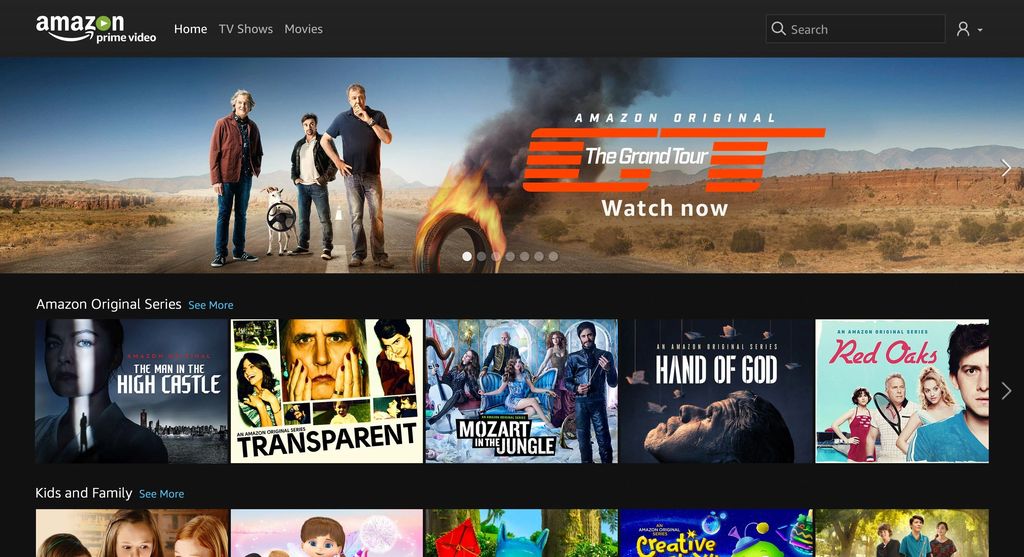









Lascia un commento
Visualizza commenti